系统在使用过一段时间之后可能会出现各种各样的小问题,想让系统焕然一新,很多朋友会选择重装。其实,除了我们熟悉的Windows“重装”、“还原”之外,Windows 8还提供了“恢复”(Refresh)模式。与“重装”系统将从电脑中删除所有个人数据、应用程序和设置不同,“恢复”会在重装Win8系统时保留个人资料、Windows 8风格(原名Metro风格)应用程序以及部分重要设置。下面我们就来看看Win8系统的恢复、重装以及还原操作。

恢复:重新安装Win8,并且保留用户的个人文件、设置、系统自带应用以及从Windows Store(应用商店)安装的应用。
重装(初始化):重新安装Win8,会删除用户的文件、设置和应用,保留系统自带的应用。
还原:撤销最近所做的Win8系统更改,还原到之前某一个时间点的系统状态。
恢复Win8系统 保留个人文件与设置
用鼠标或者手指从屏幕右边缘向中间划动,打开Win8的超级按钮(Charm栏),点击“设置”,然后点击“更改电脑设置”。
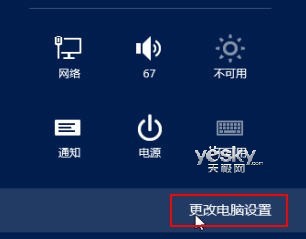
在“电脑设置”中选择“常规”,在右边的设置项目中我们可以看到“恢复电脑而不影响你的文件”,这个选项对应的就是Win8系统恢复,而“删除所有内容并重新安装Windows”则对应我们熟悉的系统重装。
在“恢复电脑而不影响你的文件”下,选择“开始”,然后按照屏幕上的说明进行操作即可。
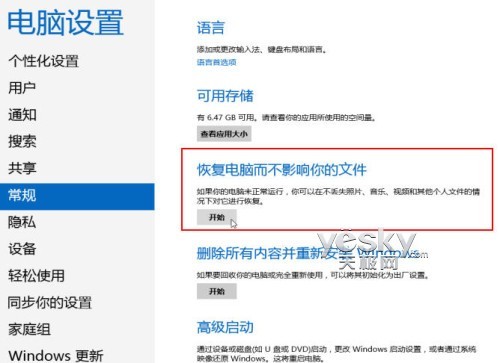

“恢复电脑而不影响你的文件”在重装系统的同时可以保留“我的文档”中的照片、视频、音乐等文件,并且保留Win8自带的应用和从应用商店安装 的应用,但从其来源安装的应用将被删除。系统恢复之后将显示已删除应用的列表。另外,网络连接设置,BitLocker加密设置,驱动签名也不会在“恢 复”过程中受到影响。我们可以这样理解,“恢复”就是添加在操作系统上的一个检测新增数据的镜像文件。当它运行时,恢复工具通过重装系统,自动还原备份数据来将用户的台式机复原到“初始”状态。
重装Win8系统并删除所有个人文件与应用
如果想要将自己的电脑转让给他人使用等,可以选择重装系统,将其完全初始化。重装系统将删除所有的个人文件,并且重置系统设置,Win8系统自带的应用会重新安装,其他应用将被删除。
操作步骤和刷新系统类似,在“电脑设置”中选择“常规”,在右边“删除所有内容并重新安装 Windows”下,选择“开始”,然后根据提示操作即可。
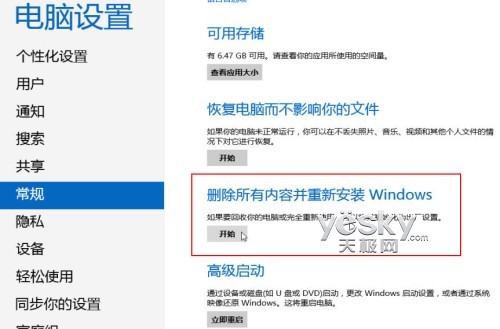

注意:系统会提示你用户选择是要快速擦除数据还是完全擦除。如果你选择快速擦除数据,则某些数据也许可以通过专门的软件恢复。如果你选择完全擦除数据,则需要更长时间,但恢复数据的可能性就会小很多。
还原Win8系统到以前的时间点
如果怀疑最近的操作如安装应用等有可能导致系统出问题,可以将它还原到以前的时间点,步骤如下。
手指从屏幕右边缘向中间划动,在超级按钮中选择“搜索”并点选“设置分类”,或者直接按“Win键 + W”进入“设置”搜索,在搜索框中键入“恢复”字样,点击搜索结果中的“恢复”应用。

在控制面板的“恢复”设置面板中选择“开始系统还原”,然后按照提示操作。

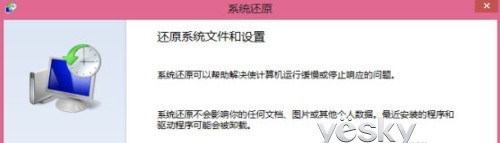
系统还原可以帮助用户解决Win8运行缓慢或者停止响应的问题,该操作不会影响用户文档、图片以及其他个人数据,在还原点之后安装的程序和驱动程序则可能会被卸载。
以上我们介绍了让Win8系统焕然一新的三种方法:刷新、重装和还原。当我们的电脑在遇到问题时,可以根据不同的具体情况轻松将Win8系统进行还原、恢复或者重装。为保险起见,建议大家在进行操作之前要备份自己的重要数据,以防丢失。
 咨 询 客 服
咨 询 客 服